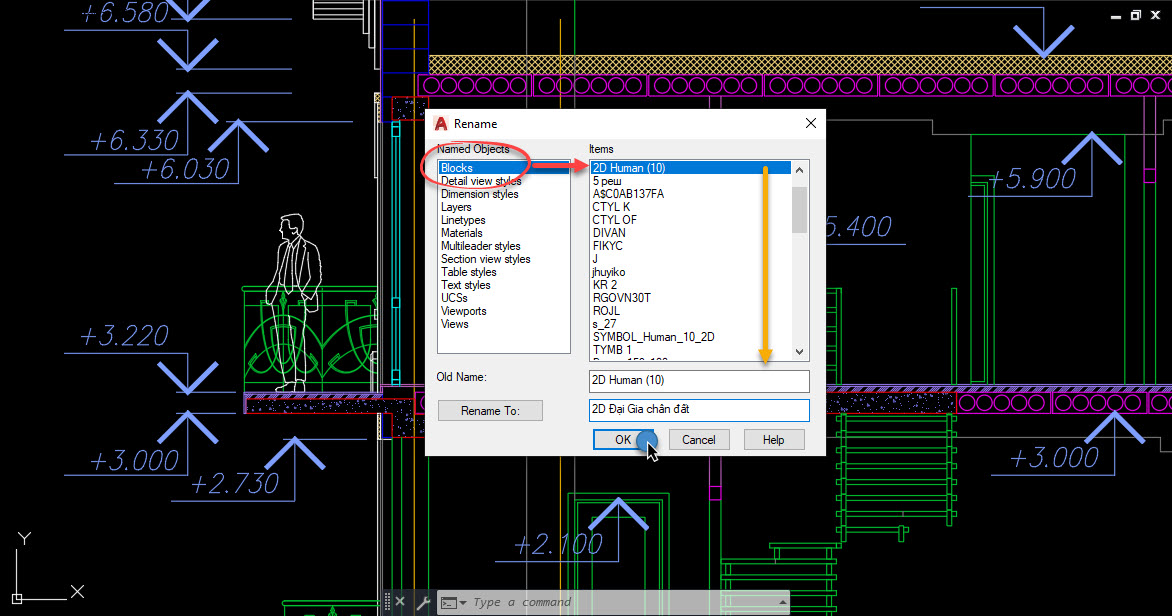Đây là 2 cách tạo block và đổi tên block trong CAD đơn giản các bạn có thể thực hiện nhanh chóng.
Nếu các bạn muốn sử dụng block có như đưa vào thư viện Tool Palette, hoặc thống kê khi bóc tách khối lượng, thì cái tên block rất quan trọng.
Nếu block được tạo ra một cách nhanh chóng bằng cách dùng lệnh tắt Copy và Ctrl+Shift+V thì tên block tự sinh ra khá là vô nghĩa.
Đổi lại tên block trong AutoCAD như thế nào? Bạn hãy theo dõi cùng HocThatNhanh chia sẻ nhé
Block trong CAD là gì?
- Block trong CAD là một tập hợp các đối tượng được nhóm thành khối và có tên đại diện
- Các đối tượng trong Block có thể là đối tượng hình học, text, dimension,…
- Block có thể được sử dụng nhiều lần bằng cách đưa vào thư viện Tool Palette
Cách tạo Block trong AutoCAD
Có hai cách bạn có thể thực hiện để tạo Block trong AutoCAD dưới đây:
Cách 1 – Tạo block trong AutoCAD bằng lệnh Block
- Bước 1: Gõ lệnh tắt B ➜ Enter
- Bước 2: Trong bảng hiện ra, bạn nhập các thiết lập cho block bao gồm:
+ Tên block
+ Chọn điểm gốc cho block (pick base point)
+ Chọn các đối tượng muốn đưa vào block (select object)
+ Chọn đơn vị cho block (block unit), đơn vị này sẽ ảnh hưởng đến tỷ lệ khi insert block vào các bản vẽ khác nhau
- Bước 3: OK để ở Block Editor/ Hoàn tất
Ví dụ Tạo block xe hơi vinfast

Cách 2 – Tạo block nhanh bằng lệnh tắt
- Bước 1: Chọn các đối tượng muốn tạo thành block
- Bước 2: Nhấn phím Ctrl+C để copy nhóm đối tượng
- Bước 3: Nhấn tổ hợp phím Ctrl+Shift+V để tạo nhanh block
Lưu ý: Tạo block bằng cách này thì tên block được tạo ra sẽ có chuỗi ký tự ngẫu nhiên như hình

Nếu bạn muốn sử dụng block có những mục đích khác ngoài trình bày trên bản vẽ, như đưa vào thư viện Tool Palette, hoặc thống kê khi bóc tách khối lượng, thì cái tên block rất quan trọng.
Lệnh Insert – Cách chèn block trong bản vẽ CAD
Để thực hiện chèn block vào bản vẽ, bạn sử dụng lệnh Insert trong AutoCAD như sau:
- Gõ lệnh tắt: I ➜ Enter
- Chọn block bạn muốn chèn từ bản vẽ hiện hành hoặc chọn từ các block sử dụng gần đây (đây là giao diện trong AutoCAD 2021)
 Lưu ý:
Lưu ý:
+ Khi bạn chèn một block, điểm gốc (base point) mà bạn tạo ra nó sẽ được gán vào vị trí con trỏ mà bạn chỉ định trên bản vẽ. Lúc này, vị trí đặt được gọi là điểm chèn (insertion point).
+ Nếu bạn chèn Block nhưng không thấy xuất hiện do quá nhỏ hoặc quá lớn, thì nguyên nhân là do 2 bản vẽ đang thiết lập Unit không đồng nhất nhé. Để khắc phục bạn cần chỉnh lại thiết kế cho block hoặc nhanh hơn là scale nhanh block để sử dụng.
Lệnh RENAME – Cách đổi tên block trong CAD
Lệnh Rename trong AutoCAD:
Nếu bạn mớt bắt đầu học AutoCAD thì không rằng chúng ta không tìm được lệnh này trên thanh công cụ Ribbon.
- Lệnh Rename có lệnh tắt là REN
- Sử dụng lệnh RENAME, bạn có thể đổi tên các đối tượng đã đặt tên trong AutoCAD như block, layer, linetypes, textstyles,…
Cách sử dụng lệnh RENAME để đổi tên block trong CAD
Bạn có thể đổi tên block với 4 bước bằng cách gõ lệnh này đơn giản như sau:
- Bước 1: Gõ lệnh tắt REN ➜ Enter
- Bước 2: Chọn loại đối tượng là Block trong danh sách bên trái
- Bước 3: Click chuột vào tên đối tượng block bạn muốn đổi tên ở bên phải. Ngay dưới đó tên cũ sẽ xuất hiện trong ô Old Name
- Bước 4: Nhập tên mới New name muốn đặt cho block và ấn Enter để kết thúc